Bạn có muốn lưu giữ những khoảnh khắc tuyệt vời của cuộc sống, những bức ảnh kỷ niệm, nhưng lại không có máy ảnh chuyên nghiệp? Đừng lo lắng, webcam trên PC của bạn có thể giúp bạn thực hiện điều đó!
Ý Nghĩa Của Câu Hỏi:
Chụp ảnh bằng webcam trên PC không chỉ là một kỹ thuật đơn giản, mà nó còn mang ý nghĩa lớn hơn về việc khai thác tối đa khả năng của thiết bị công nghệ hiện đại. Trong thời đại số, webcam trở thành một công cụ đa năng, không chỉ phục vụ cho việc giao tiếp trực tuyến mà còn là một “máy ảnh” tiện lợi cho những nhu cầu chụp ảnh cá nhân, gia đình hay thậm chí là các mục đích chuyên nghiệp như quay phim, livestream.
Giải Đáp:
Chụp ảnh bằng webcam trên PC đơn giản hơn bạn nghĩ. Bạn có thể sử dụng các phần mềm miễn phí như Camera (Windows), Photo Booth (macOS) hoặc các ứng dụng chuyên nghiệp như OBS Studio, Zoom để chụp ảnh trực tiếp từ webcam.
Hướng Dẫn Chi Tiết:
1. Chọn Phần Mềm Phù Hợp:
- Camera (Windows): Ứng dụng mặc định trên Windows, dễ sử dụng và có sẵn trên mọi máy tính.
- Photo Booth (macOS): Ứng dụng tương tự Camera trên hệ điều hành macOS.
- OBS Studio: Phần mềm livestream và thu hình chuyên nghiệp, cho phép chụp ảnh với độ phân giải cao và nhiều tính năng nâng cao.
- Zoom: Phần mềm họp trực tuyến phổ biến, cũng có tính năng chụp ảnh webcam.
2. Cài Đặt Webcam:
- Kết nối webcam: Kết nối webcam với PC thông qua cổng USB.
- Cài đặt driver: Cài đặt driver phù hợp cho webcam của bạn để đảm bảo hoạt động ổn định.
3. Chụp Ảnh:
- Mở phần mềm: Mở phần mềm bạn đã chọn và chọn tab “Camera” hoặc “Video”.
- Điều chỉnh thiết lập: Điều chỉnh độ sáng, độ tương phản, cân bằng trắng… để đạt được ảnh đẹp nhất.
- Chụp ảnh: Nhấn nút chụp ảnh hoặc phím tắt được quy định trong phần mềm.
Luận Điểm, Luận Cứ:
- Độ phân giải: Webcam thường có độ phân giải thấp hơn máy ảnh chuyên nghiệp, nên ảnh chụp sẽ không sắc nét bằng.
- Góc chụp: Webcam thường có góc chụp cố định, nên bạn cần điều chỉnh vị trí của webcam để có góc chụp đẹp nhất.
- Chất lượng hình ảnh: Chất lượng hình ảnh phụ thuộc vào độ phân giải của webcam và điều kiện ánh sáng.
Tình Huống Thường Gặp:
- Webcam không hoạt động: Kiểm tra kết nối USB, driver và cài đặt phần mềm.
- Chất lượng hình ảnh kém: Kiểm tra ánh sáng, độ phân giải của webcam và điều chỉnh thiết lập trong phần mềm.
- Không thể tìm thấy webcam: Kiểm tra kết nối USB, driver và cài đặt phần mềm.
Cách Xử Lý:
- Cài đặt lại driver: Cài đặt lại driver cho webcam để khắc phục sự cố.
- Kiểm tra kết nối USB: Kiểm tra kết nối USB và thử cắm webcam vào cổng khác.
- Điều chỉnh ánh sáng: Sử dụng đèn chiếu sáng để cải thiện chất lượng hình ảnh.
Câu Hỏi Tương Tự:
- Cách chụp ảnh webcam đẹp?
- Cách chụp ảnh webcam trên Zoom?
- Cách chụp ảnh webcam trên OBS Studio?
- Phần mềm chụp ảnh webcam tốt nhất?
Sản Phẩm Tương Tự:
- Máy ảnh kỹ thuật số
- Máy ảnh DSLR
- Máy ảnh Mirrorless
Gợi Ý Các Bài Viết Khác:
Kêu Gọi Hành Động:
Bạn gặp khó khăn khi chụp ảnh bằng webcam? Đừng ngần ngại liên hệ với chúng tôi để được hỗ trợ. Chúng tôi luôn sẵn sàng giải đáp mọi thắc mắc của bạn!
Kết Luận:
Chụp ảnh bằng webcam trên PC là một giải pháp đơn giản và hiệu quả cho những nhu cầu chụp ảnh cơ bản. Sử dụng đúng cách, bạn có thể lưu giữ những khoảnh khắc đáng nhớ và tạo ra những bức ảnh đẹp.
Hãy thử chụp ảnh bằng webcam và chia sẻ những bức ảnh của bạn với chúng tôi!
 chụp-ảnh-bằng-webcam-trên-pc
chụp-ảnh-bằng-webcam-trên-pc
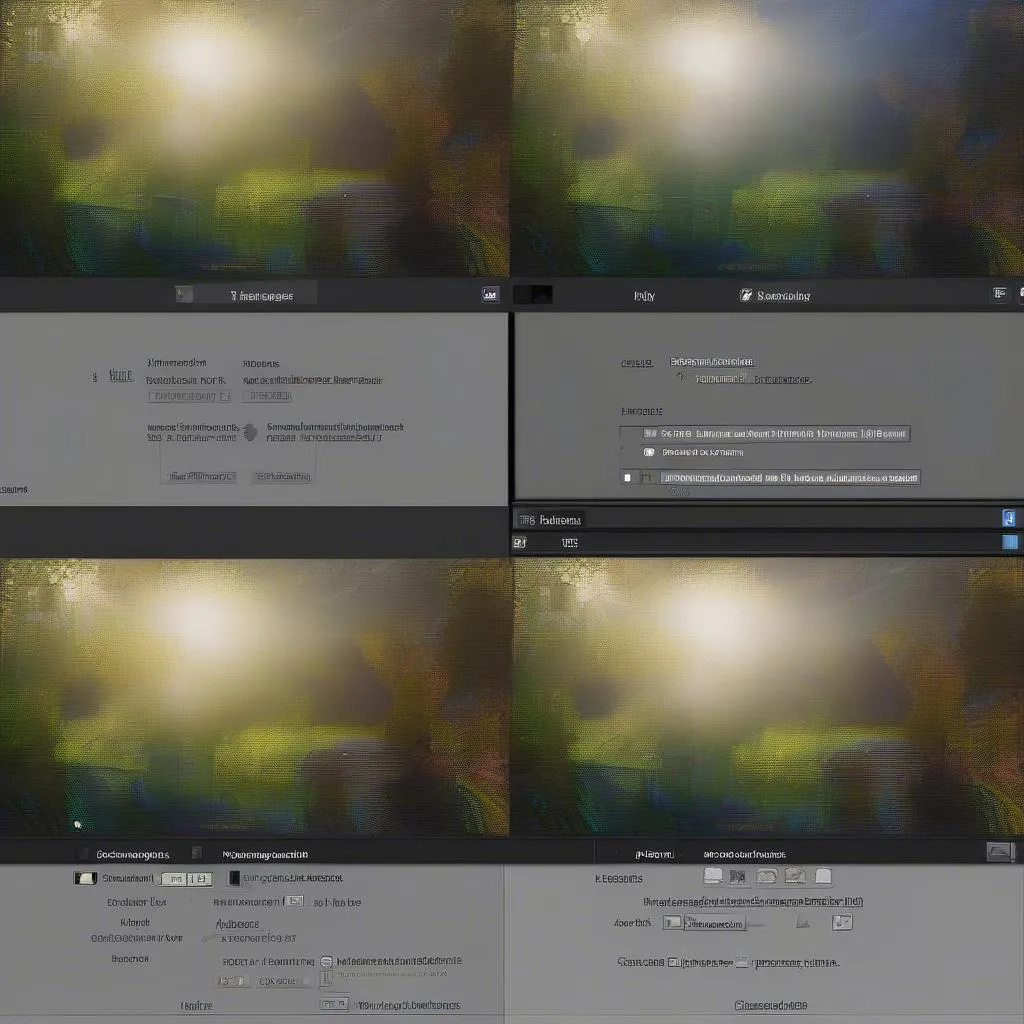 cài-đặt-webcam
cài-đặt-webcam
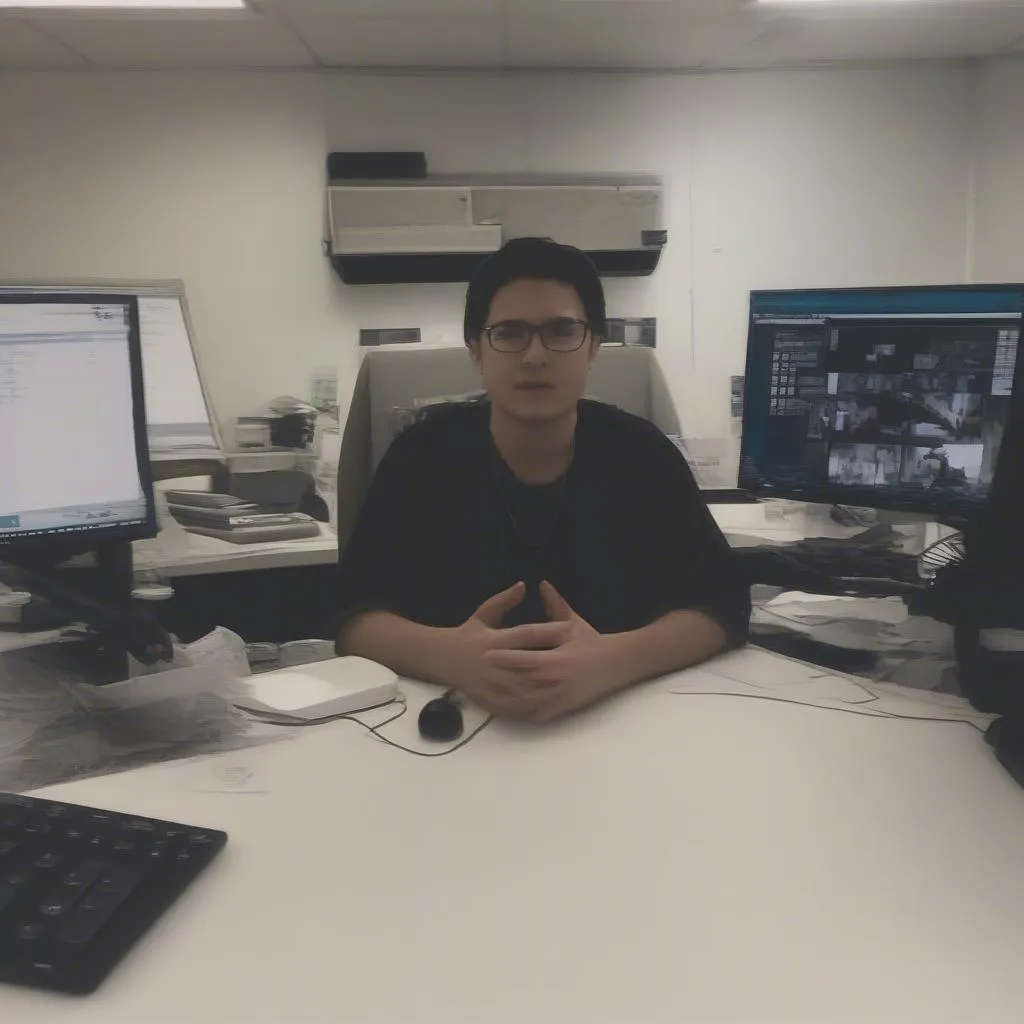 ảnh-chụp-bằng-webcam
ảnh-chụp-bằng-webcam